XDM é um gerenciador de download para o Linux que aumenta sua velocidade para 500%
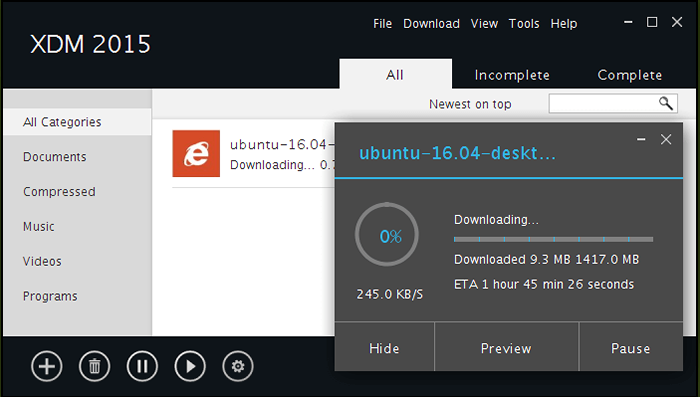
- 2851
- 179
- Mrs. Willie Beahan
Xtreme Download Manager (XDMAN) é um poderoso gerenciador de downloads para o Linux, que é desenvolvido na linguagem de programação Java.
Pode aumentar as velocidades de download até 500% e é uma alternativa para as janelas Idm (Gerenciador de download da internet). Ele pode ser integrado a qualquer navegador da Internet como Firefox, Chrome, Opera e muito mais e suporta pausas e retomadas de funcionalidades ao baixar arquivos.
Não perca: 5 Gerentes de download mais populares para seus sistemas Linux
XDMAN tem os seguintes recursos:
- É altamente portátil, portanto, é executado em qualquer O.S com Java SE 6, sem necessidade de instalação.
- É baixar arquivos na velocidade máxima possível.
- Possui um sofisticado algoritmo de segmentação de arquivos dinâmicos, compressão de dados e reutilização de conexão.
- Ele pode baixar vídeos FLV, MP4, HTML5 do YouTube, MySpacetv, Google Video ou vídeos de muitos outros sites.
- Ele pode capturar download de qualquer navegador (Firefox, Chrome, Internet Explorer, Opera, Safari ou qualquer outro programa que tenta baixar um arquivo da Internet).
- Ele suporta protocolos HTTP, HTTPS, FTP com autenticação, servidores proxy, cookies, redirecionamento etc.
- Ele pode curritar downloads quebrados/mortos causados por problemas de conexão, falha de energia ou expiração da sessão.
- Possui um downloader embutido no YouTube, HTTP Traffic Monitor e Downloader em lote.
- Também pode ser configurado para realizar verificação automática de antivírus, desligamento do sistema na conclusão do download.
Usar XDMAN, você precisa ter Java instalado em seu sistema Linux. Você pode verificar se Java é instalado ou não digitando Java -version na linha de comando.
$ java -version Versão Java "1.8.0_45 "Java (TM) SE Runtime Ambients (Build 1.8.0_45-B14) Java Hotspot (TM) de 64 bits VM (Build 25.45-B02, modo misto)
Se for encharcado, Java Não instalado, você pode instalá -lo usando seu gerenciador de pacotes de sistema padrão yum ou apt.
Instale o Xtreme Download Manager no Linux
Para instalar a versão estável mais recente de Xtreme Download Manager (XDM) em distribuições Linux, como Ubuntu, Debian, Linux Mint, Fedora, etc. Primeiro, você precisa baixar um arquivo zippado usando wget utilidade e instale -o executando os seguintes comandos.
Em sistemas de 32 bits
$ wget http: // sourceforge.net/Projects/xdman/files/xdm-jre-32bit.alcatrão.xz $ tar -xvf xdm-jre-32bit.alcatrão.xz $ cd xdm $ ls -l $ ./xdm
Em sistemas de 64 bits
$ wget http: // sourceforge.net/Projects/xdman/arquivos/xdm-jre-64bit.alcatrão.xz $ tar -xvf xdm-jre-64bit.alcatrão.xz $ cd xdm $ ls -l $ ./xdm
Observação: Alternativamente, você pode clicar duas vezes XDM arquivo para iniciá -lo e criar atalho de aplicativo a partir de Menu XDM -> Arquivo -> Crie atalho de aplicativo na área de trabalho como mostrado abaixo.
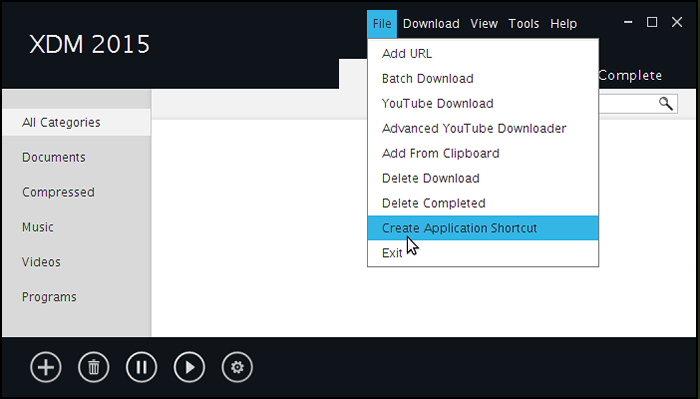 Crie o atalho de mesa do Xtreme Download Manager
Crie o atalho de mesa do Xtreme Download Manager 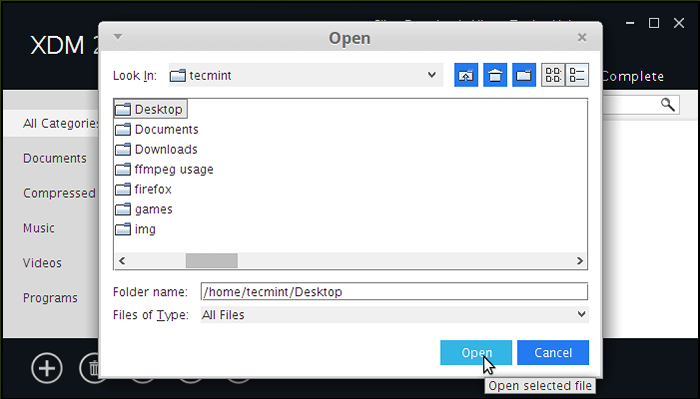 Adicionar atalho de mesa do Xtreme Download Manager
Adicionar atalho de mesa do Xtreme Download Manager Integração do navegador do Xtreme Download
O próximo passo é configurar a integração XDMAN com seu navegador da web. Basta seguir a instrução na tela para integrar XDMAN com seu navegador da web como mostrado…
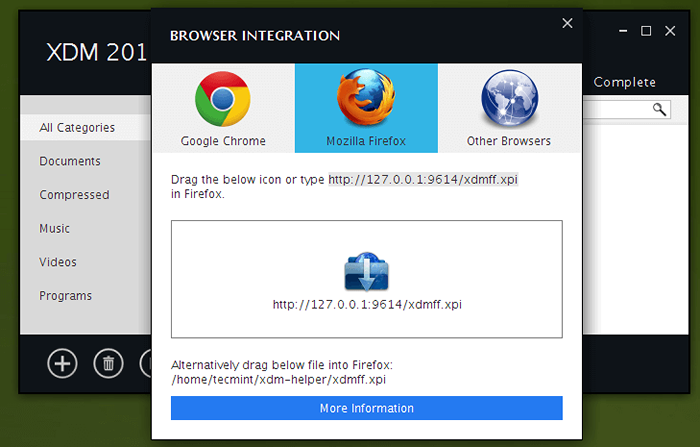 Integração do navegador do Xtreme Download
Integração do navegador do Xtreme Download Como usar o Xtreme Download Manager
Para baixar um arquivo, vá para Arquivo -> Adicione URL e adicione o url ou link na barra de entrada de endereço.
Você pode especificar o nome do arquivo a ser armazenado após o término do download na barra de entrada do arquivo, como mostrado na tela abaixo.
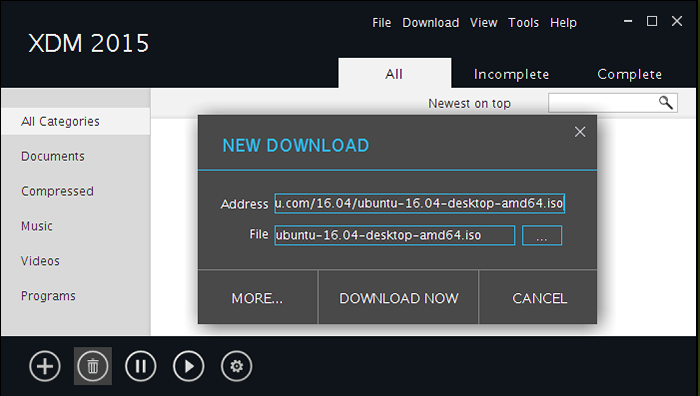 Baixar arquivos usando o Xtreme Download Manager
Baixar arquivos usando o Xtreme Download Manager 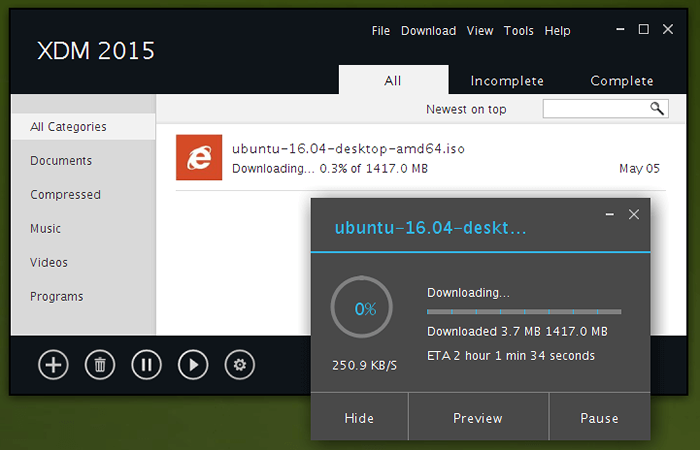 Status do download do arquivo
Status do download do arquivo Você também pode baixar vídeos do YouTube indo para Arquivo -> Download do YouTube e insira o URL do vídeo do YouTube e selecione o formato de vídeo como mostrado:
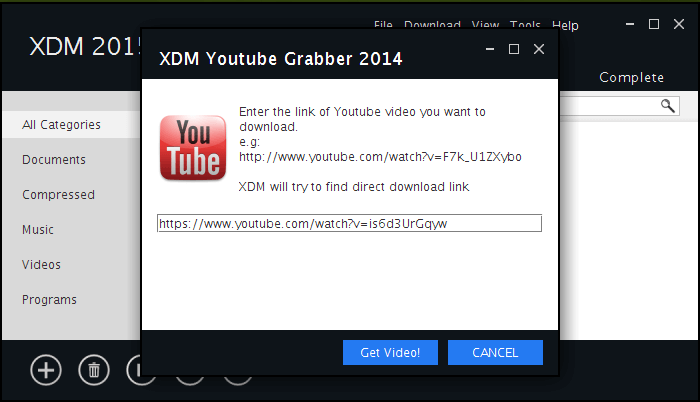 XDMAN: Baixe vídeos do YouTube
XDMAN: Baixe vídeos do YouTube 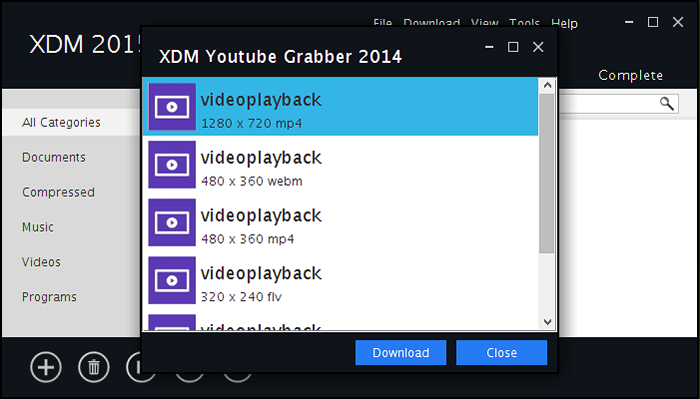 Selecione o formato de vídeo do YouTube
Selecione o formato de vídeo do YouTube Resumo
XDMAN é fácil de usar e com funcionalidades semelhantes ao Windows IDM; portanto, os usuários que são novos podem não encontrar muitas dificuldades enquanto o usam. A versão mais recente tem uma interface agradável e simples para se adaptar a. Se você receber algum erro ou problemas ao instalá -lo, poste um comentário.
- « Série RHCSA Como gerenciar usuários e grupos no RHEL 7 - Parte 3
- Aprenda a definir suas variáveis de caminho $ permanentemente no Linux »

